Excel2010数据透视表与透视图使用技巧
1、图书销售统计表,如下图所示:
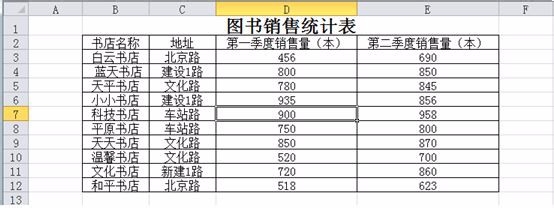
2、单击“插入”=〉“数据透视表”=〉“数据透视表(T)”,如图所示:
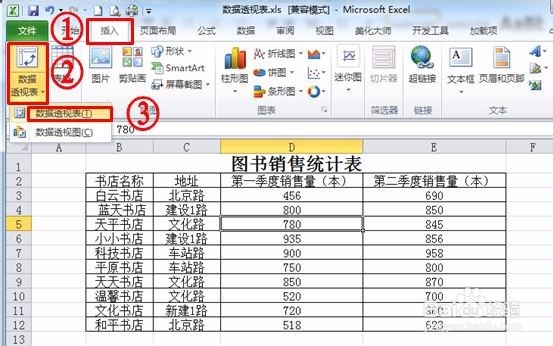
3、在弹出“创建数据透视表”中,在“表/区域”中选取“Sheet1!$B$2:$E$12”单元格,选中“新工作表”=〉“确定”,如图所示:
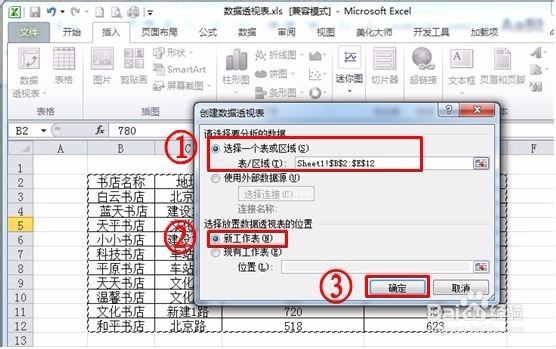
4、在新建工作表中,弹出“数据透视表字段列表”,如图所示:
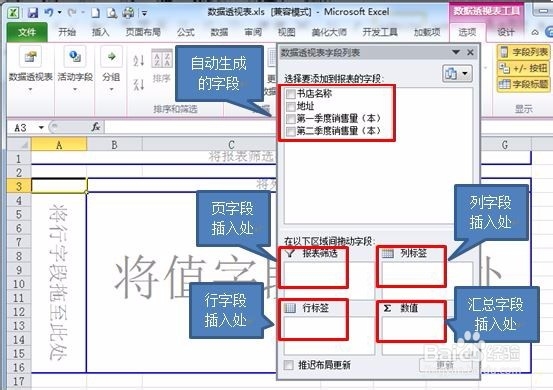
5、将“书店名称”拖入“报表筛选(即页字段)”处;将“地址”拖入“行标签(行字段)”处;再将“第一季度销售量”和“第二季度销售量”拖入“数值”处;然后点击“关闭”,如图所示。
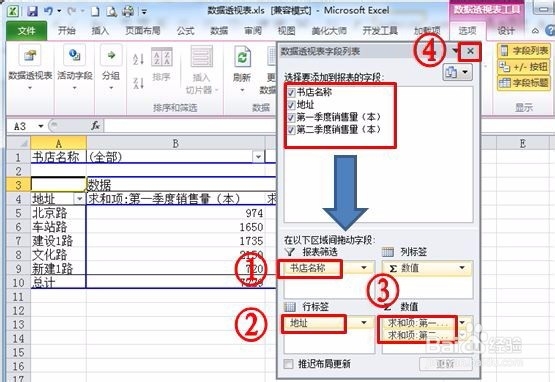
6、数据透视设置完毕。效果如图所示:
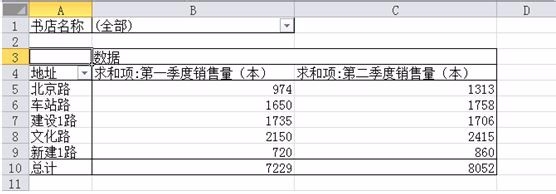
1、图书销售统计表,如下图所示:
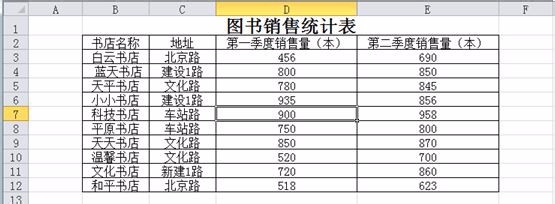
2、单击“插入”=〉“数据透视表”=〉“数据透视图(C)”,如图所示:
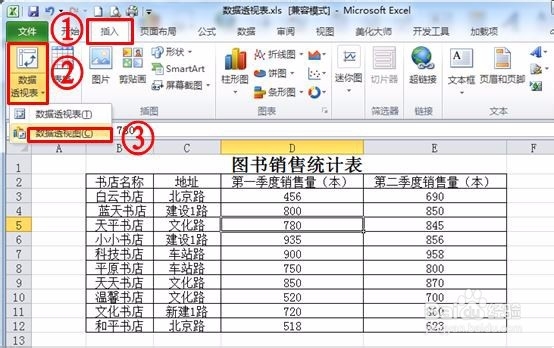
3、在弹出“创建数据透视表及数据透视图”中,在“表/区域”中选取“Sheet1!$B$2:$E$12”单元格,选中“新工作表”=〉“确定”,如图所示:
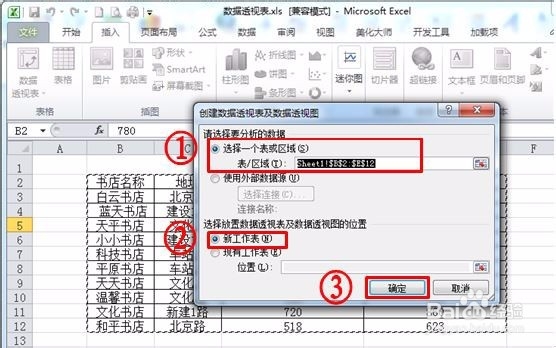
4、在新建工作表中,弹出“数据透视表字段列表”,将“书店名称”拖入“报表筛选(即页字段)”处;将“地址”拖入“轴字段(行字段)”处;再将“第一季度销售量”和“第二季度销售量”拖入“数值”处;然后点击“关闭”,如图所示。
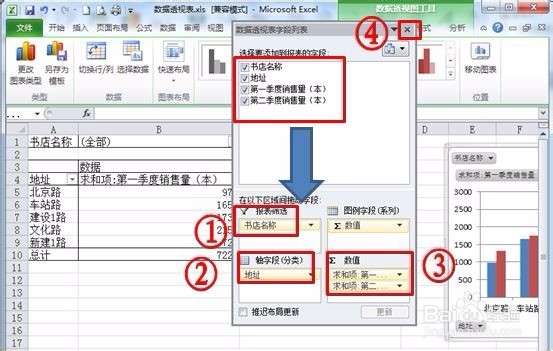
5、数据透视图表设置完毕。效果如图所示:
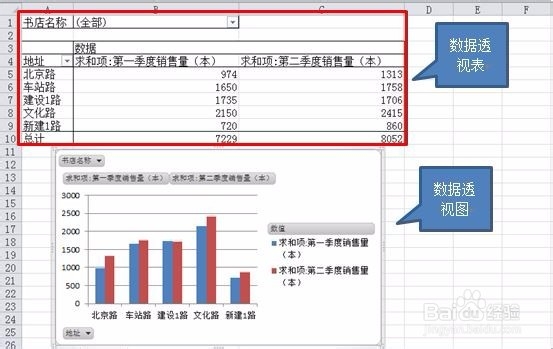
声明:本网站引用、摘录或转载内容仅供网站访问者交流或参考,不代表本站立场,如存在版权或非法内容,请联系站长删除,联系邮箱:site.kefu@qq.com。
阅读量:78
阅读量:54
阅读量:55
阅读量:62
阅读量:55